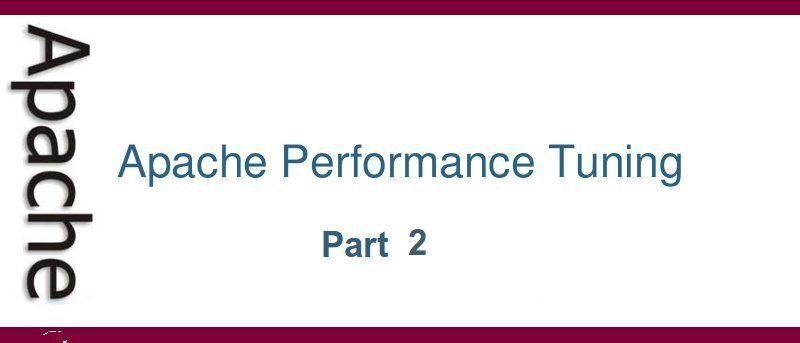En mi publicación anterior, vio algunos consejos de configuración de Apache para optimizar su servidor web Apache en Ubuntu. Ahora le mostraré más consejos y trucos para ajustar el rendimiento de Apache. Esto mejorará el rendimiento general de su servidor web Apache.
Habilitar la compresión mod_deflate
Mod_deflate es un módulo de Apache que permite comprimir la salida de su servidor Apache antes de enviarla al navegador. Esto reducirá el tamaño del contenido que se requiere enviar y disminuirá el tiempo y la cantidad de datos transmitidos al navegador. El módulo Mod_deflate usa compresión gzip para comprimir archivos de datos, texto, HTML o XML a aproximadamente el 30% de su tamaño original.
En Ubuntu 14.04, por defecto, el módulo mod_deflate está incluido y habilitado en Apache.
Para confirmar esto, ejecute el siguiente comando:
sudo apachectl -t -D DUMP_MODULES | grep deflate
Debería ver deflate_module (shared) si mod_deflate está habilitado.
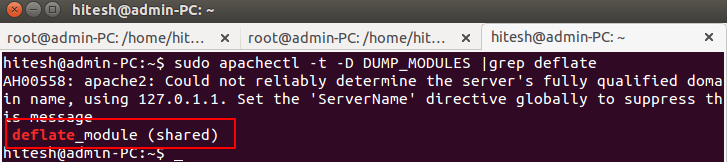
De forma predeterminada, el nivel de compresión gzip es 9. Puede configurar el nivel de compresión gzip de 1 a 9 según sea necesario.
Por ejemplo, puede establecer el nivel de compresión de gzip en 8 editando el archivo “/etc/apache2/mods-enabled/deflate.conf”.
sudo nano /etc/apache2/mods-enabled/deflate.conf
Agregue la siguiente línea:
DeflateCompressionLevel 8
Guarde el archivo y reinicie Apache.
sudo /etc/init.d/apache2 restart
Configurar Varnish Cache
Varnish caché es un acelerador de HTTP y un proxy inverso para acelerar un servidor Apache. Se utiliza para acelerar un sitio web almacenando una copia de una página servida por un servidor web Apache. Hace que el sitio web se cargue más rápido porque almacena el contenido en RAM.
Nota: el siguiente es solo un ejemplo simple de cómo instalar, configurar e iniciar Varnish con un servidor web Apache. En la mayoría de los casos, tendrá que configurarlo aún más para que se ajuste a sus propias necesidades.
Instalar barniz:
Primero, debe agregar el repositorio de Varnish para instalar Varnish en su sistema.
Puede hacer esto ejecutando los siguientes comandos:
sudo curl https://repo.varnish-cache.org/debian/GPG-key.txt | sudo apt-key add - sudo echo "deb https://repo.varnish-cache.org/ubuntu/ trust varnish-3.0" >> /etc/apt/sources.list sudo apt-get update sudo apt-get install varnish
Configurar Varnish Cache:
Varnish servirá el contenido del sitio web utilizando el puerto 80 mientras obtiene esa información de Apache en el puerto 8080.
Ahora necesita cambiar el archivo de configuración de barniz.
sudo nano /etc/default/varnish
Cambiar las líneas de
DAEMON_OPTS="-a :6081 \
-T localhost:6082 \
-f /etc/varnish/default.vcl \
-S /etc/varnish/secret \
-s malloc,256m"
a
DAEMON_OPTS="-a :80 \
-T localhost:6082 \
-f /etc/varnish/default.vcl \
-S /etc/varnish/secret \
-s malloc,256m"
Guarde el archivo y abra el archivo «default.vcl». Este archivo le dice a Varnish que busque el contenido del servidor.
sudo nano /etc/varnish/default.vcl
Ahora dile a Varnish que lleve el contenido al puerto. 8080.
backend default {
.host = "127.0.0.1";
.port = "8080";
}
Por defecto, Apache escucha en el puerto 80; necesita cambiar este puerto a 8080.
Puede cambiar el puerto de escucha de Apache de 80 a 8080 editando el archivo ports.conf.
sudo nano /etc/apache2/ports.conf
Cambiar el valor de 80 a 8080.
Guarde el archivo y reinicie Apache y barniz.
sudo /etc/init.d/apache2 restart sudo /etc/init.d/varnish restart
Ahora ya puede comprobar el estado del barniz ejecutando
Configurar APC
APC (Alternative PHP Cache) es un complemento de almacenamiento en caché de código de operación gratuito de código abierto para PHP que puede ayudar a acelerar su sitio. Almacena en caché la salida del compilador de código de bytes de PHP en la memoria compartida; esto reducirá el análisis y la sobrecarga de E/S del disco para solicitudes posteriores.
Puede instalar APC usando el siguiente comando:
sudo apt-get install php-apc
Para verificar si APC ahora está habilitado, puede crear un archivo info.php.
sudo nano /var/www/html/info.php
Agregue la siguiente línea:
Guarde el archivo y reinicie Apache.
sudo /etc/init.d/apache2 restart
Ahora abra ese archivo en el navegador. Debería ver APC habilitado como se muestra en la imagen a continuación.
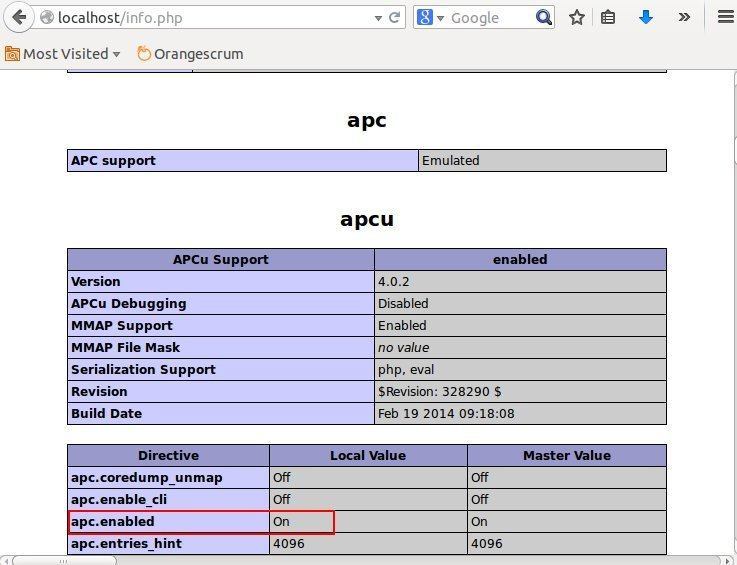
Conclusión
Ahora, tiene suficiente conocimiento para ajustar un servidor web Apache para obtener el mejor rendimiento. También puede experimentar con varias opciones disponibles y medir el rendimiento del servidor web utilizando herramientas como abdominales y httperf. Siéntase libre de comentar si tiene alguna pregunta.